Как настроить eSIM на Google Pixel
Если у вас есть Google Pixel и вы хотите подключить к нему eSIM, здесь мы покажем вам, как это сделать.
Google была одной из первых компаний, производящих смартфоны, которая внедрила технологию eSIM. В этом руководстве мы покажем вам, как настроить eSIM на устройстве Google Pixel.
Запомните
– SIM-терминалы Google Pixel предназначены для работы только с eSIM от Google Fi. За пределами США эти телефоны несовместимы с другими картами eSIM.
– Убедитесь, что ваш провайдер уже поддерживает этот тип телефона. Могут быть случаи, когда оператор поддерживает только одну версию Pixel 3 или Pixel 4.


 +1M
+1M
С Holafly вы экономите более чем 30% по сравнению с тарифами за роуминг
Plans that may interest you
Настройте eSIM в Google Pixel 3
Как и в других смартфонах, Google Pixel 3 позволяет добавить виртуальную SIM-карту двумя способами: путем сканирования QR-кода, присланного оператором, или с помощью кода активации. Оба метода работают, однако QR-код — самый простой из них.
Активируйте eSIM с помощью QR-кода
После запроса eSIM у поставщика eSIM вы получите QR-код по электронной почте или на бумаге.
Необходимое время: 10 минут
Теперь мы покажем вам шаги, которые нужно сделать, чтобы добавить свою eSIM в Google Pixel с помощью QR-кода.
- Открыть «Операторы мобильной связи»
Перейдите в «Настройки» > «Сеть и Интернет» > «Операторы мобильной связи: расширенные настройки».
- Добавить нового оператора
Нажмите «Еще» и «Добавить оператора».
- Отсканируйте QR-код
Ваша камера Google Pixel активируется автоматически.
- Загрузите и установите eSIM
После сканирования eSIM вы сможете загрузить и установить eSIM с тарифным планом.
Активируйте eSIM с помощью кода активации
Также можно добавить eSIM в свой телефон, используя код активации, предоставленный вашим оператором. В этом случае следуйте инструкциям в шаге 2, только вместо сканирования QR-кода нажмите «Использовать код активации». Затем просто введите код от вашего провайдера, чтобы начать загрузку eSIM.
Как активировать eSIM в Google Pixel 4
Вы можете настроить Google Pixel 4, выполнив описанные выше шаги. Кроме того, у него есть помощник, который позволяет активировать карту eSIM на мобильном телефоне AT&T, Google Fi или Sprint.
Вот несколько простых шагов для активации eSIM.
- Перейдите в «Настройки» > «Сеть и Интернет» > «Мобильная сеть»
- Выберите «Оператор» и нажмите «Добавить оператора»
- Выберите Нет SIM-карты? Затем нажмите «Далее»
- Отсканируйте QR-код
- Выберите «Пуск», и eSIM будет добавлена.
Часто задаваемые вопросы о карте eSIM и Google Pixel
Нет. Эта версия не позволяет устанавливать какие-либо eSIM, кроме тех, которые предлагает Google Fi.
С eSIM совместимы Pixel 3, Pixel 3 XL, Pixel 3a и Pixel 3a XL, Pixel 4 и Pixel 4XL.
Dual SIM, Dual Standby позволяет активировать две SIM-карты одновременно. Когда SIM 1 активирована, другая SIM деактивирована.





 Язык
Язык 


















 Ничего не найдено
Ничего не найдено




